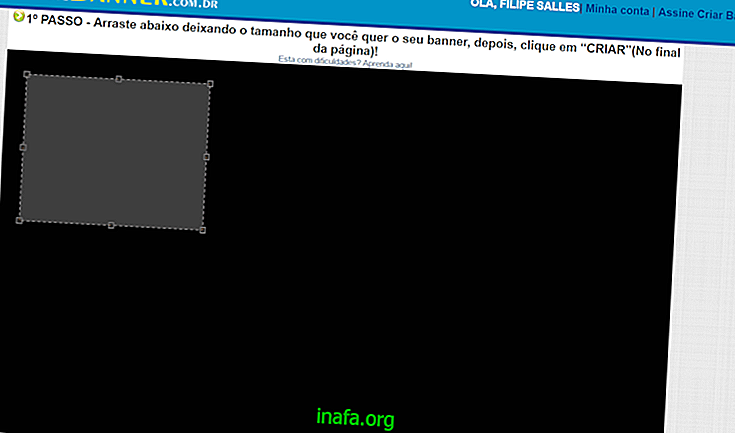Mac 14 Mac Anda Mungkin Tidak Tahu
Mac kami mempunyai beberapa "rahsia" tersembunyi yang sering kita tidak tahu. Dari masa ke masa, kami telah menemui sebahagian daripada mereka, tetapi yang sebenarnya ialah ramai yang masih ditemui walaupun selepas bertahun-tahun dan menggunakan komputer Apple. Walau bagaimanapun, kami di sini di Apptuts telah memutuskan untuk mencari beberapa tips terbaik untuk Mac dan meringkaskan mereka semua dalam artikel ini. Kami telah mengumpulkan beberapa helah, dari cara mudah untuk menangkap skrin anda ke strategi untuk menavigasi Mac anda dengan lebih cepat.
Tetapi sebelum beralih ke artikel kami, lihat teks Mac lain yang menarik:
Mari pergi ke senarai!
1. Tangkap imej lebih cepat
Biasanya apabila kita mahu menangkap imej kita akhirnya menangkap beberapa elemen yang tidak berguna. Dalam situasi ini, sebaiknya gunakan pilihan untuk mengambil skrin cetak hanya pada bahagian skrin Mac anda. Untuk melakukan ini, anda perlu menekan kekunci 3 pada masa yang sama: Perintah + Shift + 4. Selepas anda melakukannya, berikut adalah bagaimana Crosshair muncul pada tetikus anda. Kemudian cukup mengisi ruangan dengan mouse dan drop, seperti ditunjukkan pada gambar di bawah.

Apabila anda menjatuhkannya, Mac anda akan memuat turun imej ini terus ke desktop anda.
2. Menaiki Dok Anda
Jika anda mahu melihat Dock anda, tekan kekunci Perintah + alt + D pada masa yang sama supaya ia "ditetapkan" pada desktop anda. Apabila anda mahu mengeluarkannya, hanya ikuti proses yang sama.

3. Suis cepat antara aplikas (1)
Seperti pada Windows, pada Mac, anda juga boleh bertukar dengan pantas antara aplikasi terbuka menggunakan pintasan Command + Tab. Dengan Tab, anda boleh "bepergian" merentasi aplikasi. Jika anda ingin menutup aplikasi yang dipilih, simpan Command + Tab dan klik "Q". Jika anda ingin meminimumkan, tukar "Q" untuk "H".

4. Fast Switching Antara Aplikasi (2)
Terdapat satu lagi cara untuk anda bertukar antara pelbagai aplikasi Mac. Untuk melakukan ini, cukup tekan kekunci Mac F3 dan pelbagai aplikasi terbuka akan muncul di desktop anda. Lihat bagaimana ia kelihatan dalam imej di bawah:

Untuk memilih aplikasi yang ingin anda gunakan, klik pada tetingkap yang sepadan. Untuk mengakhiri proses, klik pada aplikasi atau tekan F3 lagi.
5. Gunakan Spotlight sebagai Kalkulator
Ramai pengguna Mac tidak tahu, tetapi Spotlight membolehkan anda melakukan matematik tanpa perlu menggunakan kalkulator Mac. Cukup buka Spotlight dan kemudian lakukan matematik anda. Dalam imej di bawah, kami menunjukkan secara amalan bagaimana anda boleh melakukannya:

6. Keluarkan semua unsur ke dalam satu folder
Saya mengaku saya mendapati pilihan ini baru-baru ini tetapi ia sangat berguna! Di Mac, anda boleh mengelompokkan pelbagai elemen dalam satu folder dengan hanya beberapa klik. Malah, anda hanya perlu mengikuti 2 langkah. Yang pertama ialah memilih semua elemen seperti yang ditunjukkan di bawah.

Kemudian klik butang kanan tetikus dan pergi ke pilihan "Folder baru dengan pilihan".

Setelah mengklik di sana, semua elemen yang telah anda pilih akan berubah menjadi folder baru! Kini, semua yang perlu anda lakukan ialah mengubah suai nama folder yang sama dan segala-galanya akan dianjurkan pada Mac anda.
7. Padamkan fail lebih cepat
Untuk memadamkan fail lebih cepat adalah sangat mudah. Hanya pilih fail dan kemudian klik butang Perintah + padam dan fail terus ke sampah Mac anda.
8. Rakam Skrin Mac Anda
Terdapat banyak aplikasi untuk merakam skrin Mac anda, tetapi ramai pengguna melupakan bahawa QuickTime Player sendiri (yang disertakan bersama Mac) membolehkan anda membuat rakaman skrin ini! Untuk melaksanakan tugas ini, mula-mula buka aplikasi QuickTime Player dan kemudian pergi ke menu teratas di mana ia mengatakan "Rakaman Skrin Baru"

Kemudian klik butang merah.

Sebelum anda memulakan rakaman, aplikasi juga meminta jika anda ingin merakam skrin penuh atau jika anda mahu merakam hanya sebahagian daripada skrin. Untuk merakam sebahagian sahaja, anda perlu menyeret tetikus.

Dari sana, ikon akan muncul pada bar alat Mac anda yang menunjukkan bahawa anda sedang dirakam.

9. Buang Pemformatan
Apabila anda menyalin sesuatu ke e-mel atau juga Editor Teks Mac, ayat-ayat anda sering muncul dengan format sebelumnya, kan? Nah, ada cara yang sangat cepat untuk menyelesaikan masalah ini. Salin teks kepada Editor Teks, contohnya. Kemudian pilih dan tekan command + alt + shift keys. Dengan butang ini ditekan, klik kekunci "V". Lihat bagaimana semua pemformatan hilang?
Semak contoh kami:

Selepas menyalin teks, pilih semua dan kemudian tekan perintah + kekunci shift + alt diikuti dengan kekunci V. Inilah caranya teks pergi tanpa pemformatan:

10. Gunakan kamus dengan lebih cepat
Tidak tahu maksud perkataan? Kamus Mac boleh menjadi sangat membantu. Untuk menggunakannya dengan cepat, hanya pilih perkataan dan kemudian klik butang kawalan + arahan + D. Lihat bagaimana ia kelihatan dalam imej di bawah:

11. Gabungkan semua tetingkap yang terbuka
Membuka pelbagai tingkap pada masa yang sama adalah perkara biasa dalam kehidupan seharian seseorang yang menghabiskan beberapa jam sehari di depan komputer. Menutup semua tetingkap ini biasanya merupakan tugas yang selalu mengambil masa beberapa saat. Atau sebaliknya, ia adalah. Di Mac, anda mempunyai pilihan untuk menggabungkan semua tingkap ke dalam satu klik mudah. Pergi ke salah satu tetingkap ini dan kemudian gerakkan tetikus anda ke menu atas, khususnya pilihan "Tetingkap". Kemudian pilih pilihan untuk mengumpulkan semua tingkap.
Lihat langkah-langkah berikut:
Langkah 1

Langkah 2

Langkah 3 (tetingkap sudah disambungkan)

12. Menghapuskan semua gangguan anda
Kadang-kadang kita memerlukan lebih banyak tumpuan apabila kita berada di Mac Dan dengan itu diingat bahawa Apple telah membuat pilihan untuk menghentikan pemberitahuan untuk tempoh masa tertentu. Untuk melakukan ini, anda perlu pergi ke menu pemberitahuan terlebih dahulu.

Kemudian pergi ke butang yang kami tunjukkan dalam imej:

Hanya klik padanya. Dengan cara ini, anda tidak akan menerima pemberitahuan lagi dan butang akan menjadi biru.

13. Meningkatkan dan menurunkan jumlah anda secara beransur-ansur
Pilihan volum atas dan ke bawah pada papan kekunci Mac sangat bagus, tetapi jika anda sedikit pemilih tentang apa yang anda dengar, anda pastinya mahu menjadi lebih berkesan untuk mengubah suai kelantangan. Dalam hal ini, saya mempunyai berita baik untuk anda: ada jalan pintas yang akan membolehkan anda mengawal jumlah anda lebih banyak lagi!
Tekan Alt + Shift + tombol kelantangan (untuk meningkatkan atau menurun) dan anda akan melihat bagaimana perubahan volum lebih banyak berlaku secara beransur-ansur! Lihat imej di bawah seperti yang terlihat:

14. Pinch untuk melihat fail anda
Ingin melihat sesuatu dengan cepat tanpa perlu membuka fail? Mudah: Tekan kekunci ruang dengan fail yang dipilih.

Dan anda, tahu semua petua ini? Adakah anda tahu lagi? Lihat juga bagaimana membuat Kamus Aurelio dalam kamus asli Mac dan belajar bagaimana untuk meningkatkan pembentangan Keynote anda dengan mempelajari cara membuat dua imej sekali gus!